四年级上册信息技术教案-美化文字重大版
小学信息技术四年级上册漂亮文字的多元化教学策略说课教案

小学信息技术四年级上册漂亮文字的多元化教学策略说课教案一、教学目标本节课要求学生掌握:1.能够认识和使用不同的漂亮文字。
2.能够使用不同的工具和技术制作漂亮文字,如Word、Photoshop等。
3.认识和理解文字排版、字体结构和字形变化的基本概念。
4.能够运用多种技能和技巧实现文本格式化和排版,以增加文本的可读性和艺术性。
二、教学方法1.教师讲授:介绍课程内容及相关知识。
2.合作学习:引导学生互相交流、合作讨论,共同完成教师布置的任务。
3.实践活动:学生将所学知识运用到实践中,提高技能和能力。
三、教学过程设计1.导入环节(5分钟)学生已经学习了一些漂亮的文,本节课要求学生学习如何制作漂亮文字。
教师可以展示一些文字效果图,让学生猜测是如何制作的,引导学生进入本节课的主题。
2.知识讲解环节(10分钟)2.1.文字排版教师向学生讲解什么是文字排版,如何进行文字排版。
同时,介绍常见的排版方式,包括图片与文字的排版、文字和背景的排版等。
2.2.字体结构和字形变化教师向学生介绍不同字体的结构和特点,如何应用不同字体以及如何进行字形变化。
3.实践环节(35分钟)3.1.制作文字——手工制作学生根据教师提供的素材,利用剪纸、贴画等手工制作漂亮的文字,并与小组内的同学展示。
3.2.制作文字——电脑制作学生使用Word、Photoshop等软件进行文字排版制作,通过实践活动体会不同排版方法的效果。
4.总结环节(5分钟)学生在小组中互相交流总结所学知识及制作过程,教师进行点拨并展示一些优秀的作品。
四、教学重点1.认识和使用各种漂亮文字。
2.运用不同的工具和技术制作漂亮文字,并理解并运用排版方法。
3.体验并掌握手工和电脑制作漂亮字符的制作方法。
五、教学反思多元化教学策略通过多种方式和形式让学生了解和熟练掌握丰富的漂亮文字,学生在实践活动中得以体验和应用,从中获得收获和启迪。
总体来说,本节课的教学效果较好,但仍需继续探索和完善教学方法,进一步提高教学效果。
小学信息技术《美化我的文字》教案设计
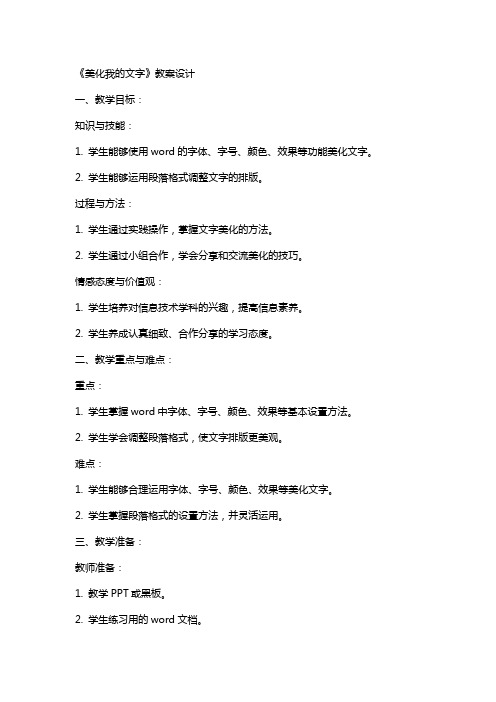
《美化我的文字》教案设计一、教学目标:知识与技能:1. 学生能够使用word的字体、字号、颜色、效果等功能美化文字。
2. 学生能够运用段落格式调整文字的排版。
过程与方法:1. 学生通过实践操作,掌握文字美化的方法。
2. 学生通过小组合作,学会分享和交流美化的技巧。
情感态度与价值观:1. 学生培养对信息技术学科的兴趣,提高信息素养。
2. 学生养成认真细致、合作分享的学习态度。
二、教学重点与难点:重点:1. 学生掌握word中字体、字号、颜色、效果等基本设置方法。
2. 学生学会调整段落格式,使文字排版更美观。
难点:1. 学生能够合理运用字体、字号、颜色、效果等美化文字。
2. 学生掌握段落格式的设置方法,并灵活运用。
三、教学准备:教师准备:1. 教学PPT或黑板。
2. 学生练习用的word文档。
3. 教学素材(如美化文字的示例文档)。
学生准备:1. 安装有word软件的电脑。
2. 笔记本和笔。
四、教学过程:1. 导入新课:教师通过展示一些美观的文字示例,引发学生对美化文字的兴趣,进而引入本课《美化我的文字》。
2. 讲解与演示:教师讲解word中字体、字号、颜色、效果等基本设置方法,并进行演示。
教师讲解段落格式的设置方法,展示如何使文字排版更美观。
3. 学生实践:学生根据教师提供的练习文档,进行文字美化实践。
教师巡回指导,解答学生疑问。
4. 小组合作:学生分组,互相分享美化的技巧,共同完成一个美观的文档。
5. 作品展示与评价:学生展示自己的作品,教师和学生共同评价,给出改进意见。
五、课后作业:学生利用word软件,制作一份个人简历,要求文字内容美观、排版整齐。
教师对作业进行批改,反馈指导意见。
六、教学反思:在本节课中,学生学习了word中文字美化的基本技巧,包括字体、字号、颜色、效果的设置,以及段落格式的调整。
大部分学生能够掌握这些基本操作,并在实践中应用到实际文档中。
但在个别学生的作品中,仍存在文字美化过于复杂,导致视觉效果不佳的问题。
小学信息技术《美化我的文字》教案设计
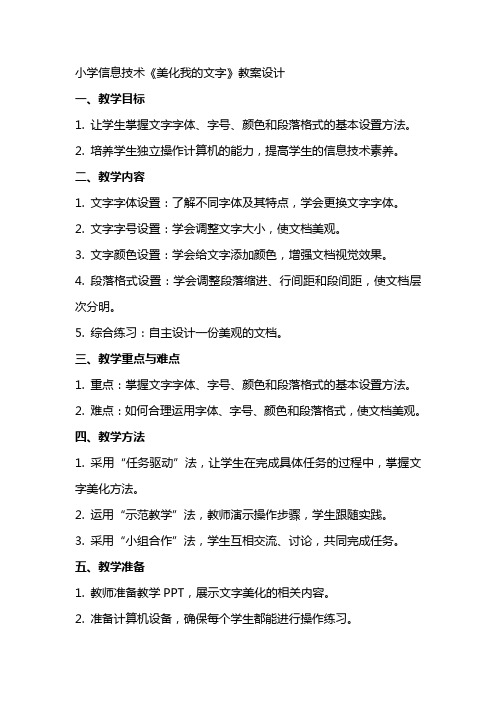
小学信息技术《美化我的文字》教案设计一、教学目标1. 让学生掌握文字字体、字号、颜色和段落格式的基本设置方法。
2. 培养学生独立操作计算机的能力,提高学生的信息技术素养。
二、教学内容1. 文字字体设置:了解不同字体及其特点,学会更换文字字体。
2. 文字字号设置:学会调整文字大小,使文档美观。
3. 文字颜色设置:学会给文字添加颜色,增强文档视觉效果。
4. 段落格式设置:学会调整段落缩进、行间距和段间距,使文档层次分明。
5. 综合练习:自主设计一份美观的文档。
三、教学重点与难点1. 重点:掌握文字字体、字号、颜色和段落格式的基本设置方法。
2. 难点:如何合理运用字体、字号、颜色和段落格式,使文档美观。
四、教学方法1. 采用“任务驱动”法,让学生在完成具体任务的过程中,掌握文字美化方法。
2. 运用“示范教学”法,教师演示操作步骤,学生跟随实践。
3. 采用“小组合作”法,学生互相交流、讨论,共同完成任务。
五、教学准备1. 教师准备教学PPT,展示文字美化的相关内容。
2. 准备计算机设备,确保每个学生都能进行操作练习。
3. 准备一份空白文档,作为学生练习的基础文件。
教案一、导入新课1. 教师通过提问方式引导学生思考:我们在写作业或者制作文档时,为什么需要美化文字?2. 学生分享自己的想法,教师总结美化文字的重要性。
二、教学基本设置方法1. 文字字体设置:教师演示如何更换字体,学生跟随操作。
2. 文字字号设置:教师演示如何调整字号,学生跟随操作。
3. 文字颜色设置:教师演示如何给文字添加颜色,学生跟随操作。
4. 段落格式设置:教师演示如何调整段落缩进、行间距和段间距,学生跟随操作。
三、实践练习1. 教师布置练习任务:自主设计一份美观的文档。
2. 学生根据所学知识,进行文档设计练习。
3. 教师巡回指导,解答学生疑问。
四、作品展示与评价1. 学生展示自己的设计成果,分享设计心得。
2. 教师对学生的作品进行评价,给予肯定和鼓励。
《小学信息技术》“美化文章”的教学设计
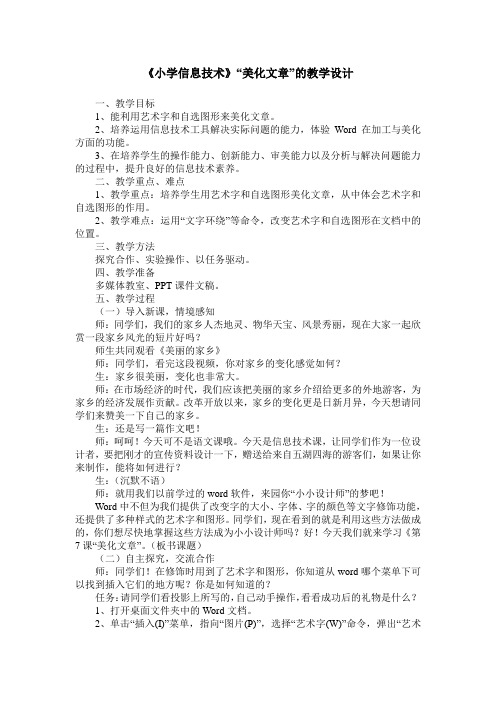
《小学信息技术》“美化文章”的教学设计一、教学目标1、能利用艺术字和自选图形来美化文章。
2、培养运用信息技术工具解决实际问题的能力,体验Word在加工与美化方面的功能。
3、在培养学生的操作能力、创新能力、审美能力以及分析与解决问题能力的过程中,提升良好的信息技术素养。
二、教学重点、难点1、教学重点:培养学生用艺术字和自选图形美化文章,从中体会艺术字和自选图形的作用。
2、教学难点:运用“文字环绕”等命令,改变艺术字和自选图形在文档中的位置。
三、教学方法探究合作、实验操作、以任务驱动。
四、教学准备多媒体教室、PPT课件文稿。
五、教学过程(一)导入新课,情境感知师:同学们,我们的家乡人杰地灵、物华天宝、风景秀丽,现在大家一起欣赏一段家乡风光的短片好吗?师生共同观看《美丽的家乡》师:同学们,看完这段视频,你对家乡的变化感觉如何?生:家乡很美丽,变化也非常大。
师:在市场经济的时代,我们应该把美丽的家乡介绍给更多的外地游客,为家乡的经济发展作贡献。
改革开放以来,家乡的变化更是日新月异,今天想请同学们来赞美一下自己的家乡。
生:还是写一篇作文吧!师:呵呵!今天可不是语文课哦。
今天是信息技术课,让同学们作为一位设计者,要把刚才的宣传资料设计一下,赠送给来自五湖四海的游客们,如果让你来制作,能将如何进行?生:(沉默不语)师:就用我们以前学过的word软件,来园你“小小设计师”的梦吧!Word中不但为我们提供了改变字的大小、字体、字的颜色等文字修饰功能,还提供了多种样式的艺术字和图形。
同学们,现在看到的就是利用这些方法做成的,你们想尽快地掌握这些方法成为小小设计师吗?好!今天我们就来学习《第7课“美化文章”。
(板书课题)(二)自主探究,交流合作师:同学们!在修饰时用到了艺术字和图形,你知道从word哪个菜单下可以找到插入它们的地方呢?你是如何知道的?任务:请同学们看投影上所写的,自己动手操作,看看成功后的礼物是什么?1、打开桌面文件夹中的Word文档。
小学信息技术四年级上册漂亮文字的生动诠释说课教案
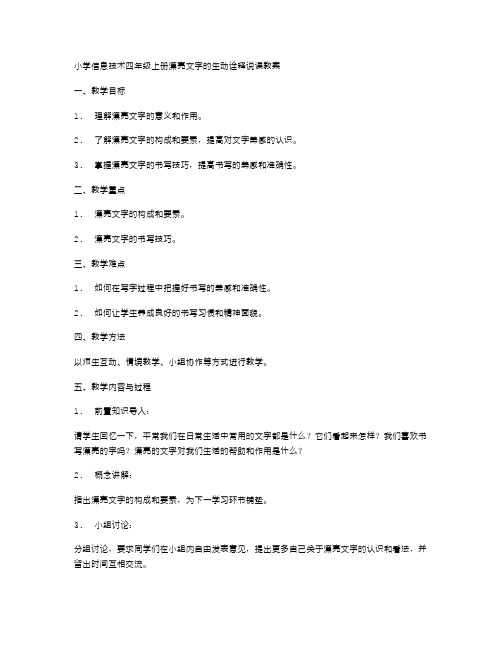
小学信息技术四年级上册漂亮文字的生动诠释说课教案
一、教学目标
1.理解漂亮文字的意义和作用。
2.了解漂亮文字的构成和要素,提高对文字美感的认识。
3.掌握漂亮文字的书写技巧,提高书写的美感和准确性。
二、教学重点
1.漂亮文字的构成和要素。
2.漂亮文字的书写技巧。
三、教学难点
1.如何在写字过程中把握好书写的美感和准确性。
2.如何让学生养成良好的书写习惯和精神面貌。
四、教学方法
以师生互动、情境教学、小组协作等方式进行教学。
五、教学内容与过程
1.前置知识导入:
请学生回忆一下,平常我们在日常生活中常用的文字都是什么?它们看起来怎样?我们喜欢书写漂亮的字吗?漂亮的文字对我们生活的帮助和作用是什么?
2.概念讲解:
指出漂亮文字的构成和要素,为下一学习环节铺垫。
3.小组讨论:
分组讨论,要求同学们在小组内自由发表意见,提出更多自己关于漂亮文字的认识和看法,并留出时间互相交流。
4.漂亮文字的构成和要素:
指出漂亮文字的构成和要素,如字形、笔画、书写规范等,并结合实际演示。
5.教学实践:
让学生实践书写漂亮的文字,先让学生模拟笔画,然后再让他们自己尽力书写。
教师会就学生的笔迹进行改进或提出更好的建议或促进更合适的发展。
6.评价:
开展小组拓展活动,要求学生小组内互相评价笔迹,并认真改进自己的笔迹。
七、教学效果评价
通过教学实践、小组协作举行助教活动,教师对学生进行考查和评价,并针对明显问题进行设计调整,这样在可能的时间内,让学生感觉到越来越有学习的欲望。
</p>。
小学信息技术四年级上册第4课《修饰文字》教案
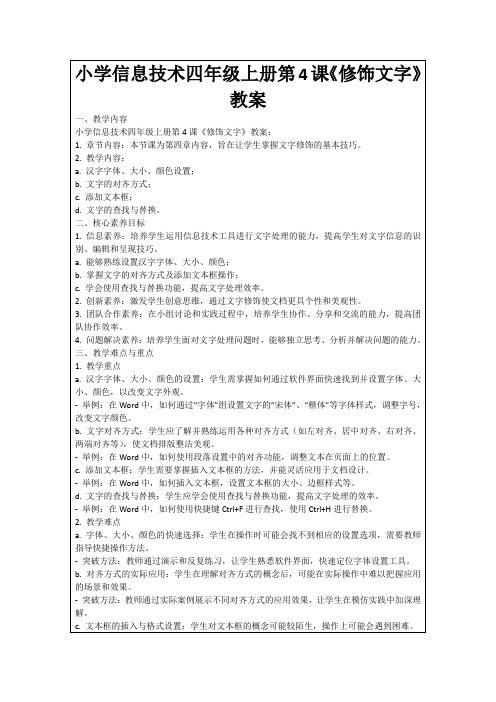
a.字体、大小、颜色的快速选择:学生在操作时可能会找不到相应的设置选项,需要教师指导快捷操作方法。
-突破方法:教师通过演示和反复练习,让学生熟悉软件界面,快速定位字体设置工具。
b.对齐方式的实际应用:学生在理解对齐方式的概念后,可能在实际操作中难以把握应用的场景和效果。
-突破方法:教师通过实际案例展示不同对齐方式的应用效果,让学生在模仿实践中加深理解。
3.重点难点解析:在讲授过程中,我会特别强调汉字字体、大小、颜色的设置和文字对齐方式这两个重点。对于难点部分,比如快速选择字体和高级替换技巧,我会通过举例和逐步演示来帮助大家理解。
(三)实践活动(用时10分钟)
1.分组讨论:学生们将分成若干小组,每组讨论一个与文字修饰相关的实际问题,如如何设计一份吸引人的班级通知。
小学信息技术四年级上册第4课《修饰文字》教案
一、教学内容
小学信息技术四年级上册第4课《修饰文字》教案:
1.章节内容:本节课为第四章内容,旨在让学生掌握文字修饰的基本技巧。
2.教学内容:
a.汉字字体、大小、颜色设置;
b.文字的对齐方式;
c.添加文本框;
d.文字的查找与替换。
二、核心素养目标
1.信息素养:培养学生运用信息技术工具进行文字处理的能力,提高学生对文字信息的识别、编辑和呈现技巧。
三、教学难点与重点
1.教学重点
a.汉字字体、大小、颜色的设置:学生需掌握如何通过软件界面快速找到并设置字体、大小、颜色,以改变文字外观。
-举例:在Word中,如何通过“字体”组设置文字的“宋体”、“楷体”等字体样式,调整字号,改变文字颜色。
b.文字对齐方式:学生应了解并熟练运用各种对齐方式(如左对齐、居中对齐、右对齐、两端对齐等),使文档排版整洁美观。
四年级信息技术上册第4课文字美容师教案

教学方法与手段
1.教学方法:
(1)讲授法:在讲解文字美容的基本设置时,教师通过讲解字体、字号、颜色、对齐方式等概念,帮助学生理解并掌握文字编辑技巧。
颜色设置:合理运用颜色搭配,使文章更具美观。
对齐方式:调整文字排列方式,增强文章的整体美观程度。
段落设置:合理设置段落缩进、行间距、段间距等属性,使文章结构更加清晰。
修饰文字:添加修饰符(如表情符号、特殊符号等)和图片,提高文字的表现力和生动性。
3.审美好坏的标准与创新实践
审美好坏的标准:整洁、清晰、平衡、协调,与文章内容匹配。
6.段落设置:段落设置包括段落缩进、行间距、段间距等属性。合理的段落设置可以使文章的结构更加清晰,提高阅读体验。
7.修饰文字:通过添加修饰符(如表情符号、特殊符号等)和图片,可以使文字更具表现力和生动性。
8.审美好坏的标准:审美好坏是主观的评价,但有一些通用的标准可以参考。好的审美应该注重文字的整洁、清晰、平衡和协调,以及与文章内容的匹配。
创新实践:尝试特殊的排版技巧,运用非文字元素(如图片、图标等)表达思想。
教学评价与反馈
2.小组讨论成果展示:学生在小组内进行实践操作,展示他们的文字美容成果。评价学生对字体、字号、颜色、对齐方式等设置的运用能力和创新实践能力。
3.随堂测试:设计一些关于文字美容的问题,测试学生对所学知识的掌握程度和实际操作能力。
(2)教学软件:运用教学软件辅助教学,例如word或在线文字处理工具,让学生在实际操作中掌握文字编辑技巧。
四年级信息技术《漂亮文字我来变》教案

四年级信息技术《漂亮文字我来变》教案四年级信息技术《漂亮文字我来变》教案作为一名教职工,往往需要进行教案编写工作,编写教案有利于我们准确把握教材的重点与难点,进而选择恰当的教学方法。
来参考自己需要的教案吧!以下是小编为大家收集的四年级信息技术《漂亮文字我来变》教案,欢迎阅读,希望大家能够喜欢。
四年级信息技术《漂亮文字我来变》教案1一、教材分析《漂亮文字我来变》是《信息技术》教材小学版四年级上册第四课。
教学对象是小学四年级学生。
本课内容是文档处理知识铺垫的延伸,通过学习,让学生掌握如何改变字体、字号、颜色及艺术字的编辑等使得文章更加层次分明、重点突出。
本课主要分四部分。
第一部分是改变文字的大小;第二部分是改变文字的字体;第三部分是改变文字的颜色;第四部分是插入艺术字及艺术字的简单调整。
这节课是整合美术教育、信息技术教育的文档处理知识的教学综合课。
二、学情分析:四年级的学生,经过一年的信息技术地学习,对计算机的操作有一定基础。
而且经过前几节课的学习对word也有了一定的认识,在教学中,针对学生的特点,适当放手让学生自学自悟,自主发现问题,合作交流解决问题,让学生经历探索的过程。
三、教学目标1.知识目标:了解文字的大小、字体、颜色及艺术字的的概念。
2.技能目标:(1)掌握改变文字的大小、字体、颜色的方法。
(2)掌握设置艺术字的方法。
3、情感、态度和价值观目标:培养探究能力和合作意识,提高解决问题的能力和审美能力。
四、教学重点与难点重点:让学生熟练掌握文字修饰的基本方法和掌握插入艺术字的方法,并对艺术字进行简单调整。
难点:能用不同的方法进行文字修饰;文章修饰美观、赏心悦目,更符合需要。
五、说教法和学法1、说教法:本课采用的主要教法有任务驱动法、示范操作法、创设情境法、合作交流法等。
根据学生的认知操作水平和本课教材的特点,教师应把重点放在“导”上,创设情境,设疑铺垫,加以引导,以导促思;留于余地,给足时间,加于辅导,以导促学。
四年级信息技术《漂亮文字我来变》教案一等奖

四年级信息技术《漂亮文字我来变》教案一等奖《四年级信息技术《漂亮文字我来变》教案一等奖》这是优秀的教案文章,希望可以对您的学习工作中带来帮助!1、四年级信息技术《漂亮文字我来变》教案一等奖教学目标知识目标:了解文字的大小、字体颜色及艺术字的概念。
技能目标:⑴掌握改变文字的大小、字体、颜色的方法。
⑵掌握设置艺术字的方法。
情感、态度和价值观目标:培养探究能力和合作意识,提高解决问题的能力和审美能力。
重点难点教学重点:掌握修饰文字的各种技巧。
教学难点:培养修饰美化文字的能力。
教学素材教师活动学生活动设计意图创设情境,激发兴趣教师切换幻灯片出示一组各种字体的书法图片(草书、楷书、隶书、篆书书写的“寿”字)。
为什么好,又好在哪里呢?(因为用了好看的字体。
使文字变得漂亮了。
)在计算机中也有很多不同的字体,恰当运用这些字体能使我们的电子文档变得更加活泼鲜明、美观大方。
下面我们来看两首诗。
教师用幻灯片展示两首静夜思,左边的未经任何修饰,右边的改变了文字的大小、颜色、字体还添加了艺术字。
哪一首比较好看啊?为什么呢?生:右边那首好看。
(生答师板书)因为加了颜色(板书“文字的大小”),还变了字体(板书“文字的字体”)、大小(板书“文字的大小”),题目还换成了艺术字(板书“插入艺术字”)。
)师:同学们,你们想学会让文字变得漂亮起来的本领吗?那好这节课我们大家一起来研究、学习如何让文字变漂亮。
(幻灯片切换到课题“漂亮文字我来变”)欣赏四种字体的书法作品“寿”,体会不同字体的魅力。
观察两首诗的区别,找出不同,引出学习重点。
通过创设趣味情景,激发学生的学习情趣。
启发探究,技巧点拨教师引导学生在word中找出格式工具栏并在格式工具栏上找出本课需要用到的几个工具:“字号列表”、“字体列表”、“字体调色板”、“插入艺术字命令”。
自主探究,交流分享教师将学生分为四个组,各小组在组长的带领下分组探究,分别完成本课的四个学习任务(改变文字的大小、改变文字的字体、改变文字的颜色、插入艺术字)。
四年级上信息技术教案-美化文字_重大版

第7课 美化文字
第1课时
课型
新授
教学
目标
1.认识“格式”工具栏及常用的格式设置工具,了解行间距的设置方法。
2.能合理设置文字的字体、大小和颜色,能正确设置行间距。
3.培养学生的审美情感,养成美化文字的适应,提高文章的可阅读性,渗透审美意识。
教学
重点
文字的准确选取,正确合理设置行间距。
三、美化文档:
1、设置合适的字体,段格式刷的使用过程分为以下几步:
①设计好字符、段落、图形样本的格式。②用鼠标在样本中点一下(取样)。③单击或双击格式刷按钮(取刷),能够看到,I型鼠标的旁边多了一把小刷子。④用这把刷子去“刷”目标,也确实是单击目标(适用于段落格式和图形格式)或拖动鼠标将目标“抹黑”(适用于字符格式),即可将这些目标设置成和样本同样的格式。单击和双击格式刷按钮的区别是:单击后的刷子只能使用一次,而双击后的刷子能够使用多次(想停止使用可再单击一下格式刷按钮,这叫还刷)。教师能够指导学生分别尝试。
四,交流:展现自己编写的彩色日记,说说你是如何用这些修饰的?
五、关于知识链接链接中的“汉字字体”,教师可让学生结合本课活动,尝试各种字体,体会选择不同字体表达的信息不同。
学生活动
激发爱好
按要求操作
观看学习
操作练习
观看学习
操作练习
观看学习,操作练习
交流学习
探究学习
教学后记:
教学
难点
养成美化文字的适应,提高文章的可阅读性,渗透审美意识。
教具实验预备
多媒体运算机教室
教师活动
一、谈话导入:一个晴朗的生活,一种美好的感受,一份愉快的心情,都会被我们写进日记,日记记录着我们多彩的童年,让我们把日记编辑成彩色的图画吧。
小学信息技术《美化我的文字》教案设计

《美化我的文字》教案设计一、教学目标1. 让学生了解和掌握文字美化的基本方法。
2. 培养学生独立操作文字处理软件的能力。
3. 提高学生对信息技术的学习兴趣,培养学生的创新意识和审美能力。
二、教学内容1. 文字字体、字号、颜色的设置。
2. 文字效果(如加粗、斜体、下划线等)的添加。
3. 段落格式的设置(如首行缩进、对齐方式等)。
4. 边框和底纹的添加。
5. 图文混排技巧。
三、教学重点与难点重点:文字字体、字号、颜色的设置;文字效果的添加;段落格式的设置。
难点:边框和底纹的添加;图文混排技巧。
四、教学方法1. 任务驱动法:通过设置具体的任务,引导学生独立操作,掌握文字美化的方法。
2. 示范教学法:教师演示操作步骤,学生跟随操作。
3. 小组合作法:学生分组进行实践,相互学习,共同完成任务。
五、教学过程1. 导入新课:教师通过展示精美的文字作品,激发学生的学习兴趣,引出本节课的主题——美化我的文字。
2. 讲解与示范:教师讲解文字美化的基本方法,并进行示范操作。
3. 学生实践:学生根据任务要求,独立操作文字处理软件,进行文字美化。
4. 分组讨论:学生分组进行实践,相互交流操作心得,解决遇到的问题。
5. 作品展示:学生展示自己的作品,评价他人的作品,互相学习。
六、教学评价1. 学生能够独立完成文字美化的基本操作。
2. 学生能够合理运用文字效果,使作品更具吸引力。
3. 学生能够设置恰当的段落格式,使文章层次分明。
4. 学生能够掌握边框和底纹的添加方法,提升作品美观度。
5. 学生能够运用图文混排技巧,创作出富有创意的作品。
七、教学资源1. 计算机及相关设备。
2. 文字处理软件。
3. 教学PPT。
4. 学生作品展示平台。
八、教学进度安排1. 第1-2课时:讲解文字字体、字号、颜色的设置。
2. 第3-4课时:讲解文字效果的添加。
3. 第5-6课时:讲解段落格式的设置。
4. 第7-8课时:讲解边框和底纹的添加。
5. 第9-10课时:讲解图文混排技巧。
小学信息技术美化我的文字教案
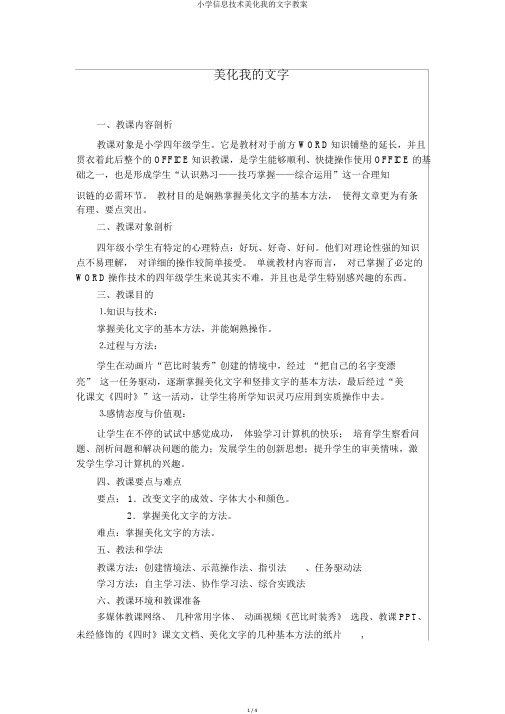
美化我的文字一、教课内容剖析教课对象是小学四年级学生。
它是教材对于前方 WORD知识铺垫的延长,并且贯衣着此后整个的 OFFICE知识教课,是学生能够顺利、快捷操作使用 OFFICE 的基础之一,也是形成学生“认识熟习——技巧掌握——综合运用”这一合理知识链的必需环节。
教材目的是娴熟掌握美化文字的基本方法,使得文章更为有条有理、要点突出。
二、教课对象剖析四年级小学生有特定的心理特点:好玩、好奇、好问。
他们对理论性强的知识点不易理解,对详细的操作较简单接受。
单就教材内容而言,对已掌握了必定的WORD操作技术的四年级学生来说其实不难,并且也是学生特别感兴趣的东西。
三、教课目的⒈知识与技术:掌握美化文字的基本方法,并能娴熟操作。
⒉过程与方法:学生在动画片“芭比时装秀”创建的情境中,经过“把自己的名字变漂亮” 这一任务驱动,逐渐掌握美化文字和竖排文字的基本方法,最后经过“美化课文《四时》”这一活动,让学生将所学知识灵巧应用到实质操作中去。
⒊感情态度与价值观:让学生在不停的试试中感觉成功,体验学习计算机的快乐;培育学生察看问题、剖析问题和解决问题的能力;发展学生的创新思想;提升学生的审美情味,激发学生学习计算机的兴趣。
四、教课要点与难点要点: 1.改变文字的成效、字体大小和颜色。
2.掌握美化文字的方法。
难点:掌握美化文字的方法。
五、教法和学法教课方法:创建情境法、示范操作法、指引法、任务驱动法学习方法:自主学习法、协作学习法、综合实践法六、教课环境和教课准备多媒体教课网络、几种常用字体、动画视频《芭比时装秀》选段、教课 PPT、未经修饰的《四时》课文文档、美化文字的几种基本方法的纸片,七、教课过程1.创建情境、激情导入师:好 , 同学们,你们平常喜爱看动画片吗师:哦,今日呢老师就为大家带来了一段特别精巧的动画,这片里有三个魔术小精灵,等会儿同学们要认真察看,小精灵们用魔法让主人公发生了什么变化准备好了吗(播放动画片断《芭比时装秀》,在动画中,三个小精灵经过魔术,把芭比仙子身上的裙子变的闪闪发光,漂亮极了。
四年级上册信息技术第11课文字的添加和美化教案
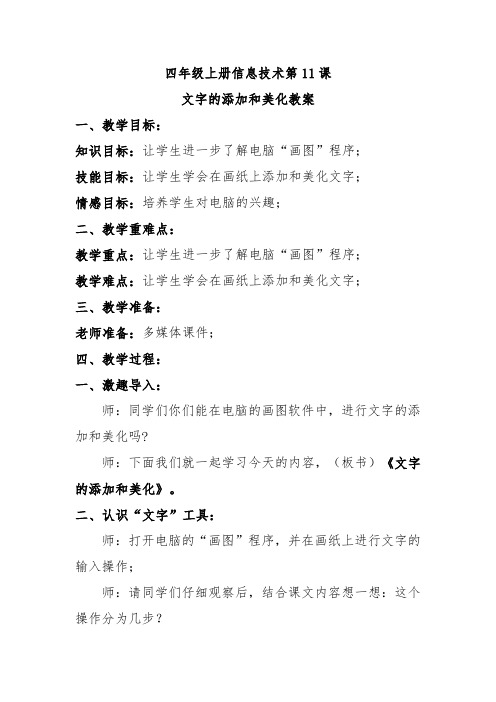
四年级上册信息技术第11课文字的添加和美化教案一、教学目标:知识目标:让学生进一步了解电脑“画图”程序;技能目标:让学生学会在画纸上添加和美化文字;情感目标:培养学生对电脑的兴趣;二、教学重难点:教学重点:让学生进一步了解电脑“画图”程序;教学难点:让学生学会在画纸上添加和美化文字;三、教学准备:老师准备:多媒体课件;四、教学过程:一、激趣导入:师:同学们你们能在电脑的画图软件中,进行文字的添加和美化吗?师:下面我们就一起学习今天的内容,(板书)《文字的添加和美化》。
二、认识“文字”工具:师:打开电脑的“画图”程序,并在画纸上进行文字的输入操作;师:请同学们仔细观察后,结合课文内容想一想:这个操作分为几步?生:仔细观察后,结合课文内容,积极讨论;师:巡视指导;师:大家说的很好,(课件出示内容)文字输入的步骤可以分为:1、打开“画图”程序;2、选择“文字”工具,并用鼠标拖出一个文本框;3、在文本框中输入文字,并进行字体设置;师:请同学们结合课文内容,积极进行尝试;生:结合课文内容积极尝试;师:巡视指导;师:同学们做的很好,看来刚才大家学习的很认真;三、制作艺术字:师:课件出示课本第40页的艺术字图片,请同学们仔细观察后想一想:这些艺术字是怎么做出来的?生:结合课文内容积极讨论;师:巡视指导;生:举手回答;师:大家说的很好,这个操作可以分为:(课件出示内容):1、选择“文字”工具,在文本框中输入文字,颜色设置为“玫红色”;2、用“文字”工具写出相同的内容颜色更换为绿色;3、单击“主页”,用“图像”中的选择功能选中绿色文字;4、用鼠标拖动绿色文字调整其位置即可;师:请同学们结合课文内容,积极进行尝试;生:结合课文内容积极尝试;师:巡视指导;师:同学们做的很好,看来刚才大家学习的很认真;师:希望通过这节课的学习,大家都能对电脑的“画图”软件有进一步的了解,为将来的信息技术的学习打下坚实的基础!师:下课,同学们再见!作业布置:尝试在画图工具中,用鼠标和刷子进行写字;。
小学信息技术《美化我的文字》教案设计
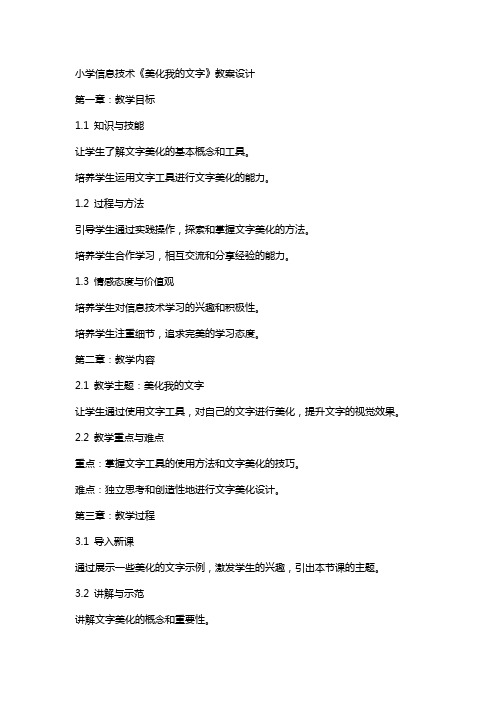
小学信息技术《美化我的文字》教案设计第一章:教学目标1.1 知识与技能让学生了解文字美化的基本概念和工具。
培养学生运用文字工具进行文字美化的能力。
1.2 过程与方法引导学生通过实践操作,探索和掌握文字美化的方法。
培养学生合作学习,相互交流和分享经验的能力。
1.3 情感态度与价值观培养学生对信息技术学习的兴趣和积极性。
培养学生注重细节,追求完美的学习态度。
第二章:教学内容2.1 教学主题:美化我的文字让学生通过使用文字工具,对自己的文字进行美化,提升文字的视觉效果。
2.2 教学重点与难点重点:掌握文字工具的使用方法和文字美化的技巧。
难点:独立思考和创造性地进行文字美化设计。
第三章:教学过程3.1 导入新课通过展示一些美化的文字示例,激发学生的兴趣,引出本节课的主题。
3.2 讲解与示范讲解文字美化的概念和重要性。
示范使用文字工具进行文字美化的方法和步骤。
3.3 学生实践学生分组进行实践,尝试使用文字工具对自己的文字进行美化。
教师巡回指导,解答学生的疑问,给予适当的建议和指导。
3.4 分享与评价学生展示自己的美化文字作品,互相交流和评价。
教师对学生的作品进行评价,给予肯定和建议。
第四章:教学资源4.1 教学工具:计算机、投影仪、文字处理软件等。
4.2 教学素材:美化文字的示例、教学PPT、文字处理软件的使用说明书等。
第五章:教学评价5.1 学生评价:通过学生的作品展示和互相评价,了解学生对文字美化的掌握程度。
5.2 教师评价:教师根据学生的作品和表现,给予评价和建议,促进学生的进步。
第六章:教学活动设计6.1 课堂导入活动通过展示一些精美的文字示例,引发学生对文字美化的兴趣,激发学生的创造欲望。
6.2 实践活动设计学生分组进行实践,尝试使用文字工具对自己的文字进行美化。
教师巡回指导,解答学生的疑问,给予适当的建议和指导。
6.3 课堂小结活动第七章:教学策略与方法7.1 教学策略采用“问题驱动”的教学策略,引导学生通过解决问题的方式,探索和掌握文字美化的方法。
- 1、下载文档前请自行甄别文档内容的完整性,平台不提供额外的编辑、内容补充、找答案等附加服务。
- 2、"仅部分预览"的文档,不可在线预览部分如存在完整性等问题,可反馈申请退款(可完整预览的文档不适用该条件!)。
- 3、如文档侵犯您的权益,请联系客服反馈,我们会尽快为您处理(人工客服工作时间:9:00-18:30)。
五、关于知识链接链接中的“汉字字体”,教师可让学生结合本课活动,尝试各种字体,体会选择不同字体表达的信息不同。
学生活动
激发兴趣
按要求操作
观察学习
操作练习
观察学习
操作练习
观察学习,操作练习
交流学习
探究学习
教学后记:
2、教师演示“格式刷”的用法。
出示:格式刷的使用过程分为以下几步:
①设计好字符、段落、图形样本的格式。②用鼠标在样本中点一下(取样)。③单击或双击格式刷按钮(取刷),可以看到,I型鼠标的旁边多了一把小刷子。④用这把刷子去“刷”目标,也就是单击目标(适用于段落格式和图形格式)或拖动鼠标将目标“抹黑”(适用于字符格式),即可将这些目标设置成和样本同样的格式。单击和双击格式刷按钮的区别是:单击后的刷子只能使用一次,而双击后的刷子可以使用多次(想停止使用可再单击一下格式刷按钮,这叫还刷)。教师可以指导学生分别尝试。
5、学生使用艺术字制作日记题目。
6.剪贴画插入:演示:将光标置于插入点;选择“插入——图片——剪贴图”,右侧将出现剪贴画的任务窗格在“搜索文字”框内输入关键词,从“搜索范围”下拉列表中选择范围,从“结果类型”下拉列表中选择类型,单击“搜索”按钮,下方将列出相关的剪贴画;单击所需的剪贴画,则相应的内容插入到插入点。学生为自己的作品插入图片,进行美化。
教具实验准备
多媒体计算机教室
教师活动
一、谈话导入:一个晴朗的日子,一种美好的感受,一份愉快的心情,都会被我们写进日记,日记记录着我们多彩的童年,让我们把日记编辑成彩色的图画吧。
二、输入文字:
1、找工具:2、输入文字:把你最喜欢的日记内容输入到文档中。
三、美化文档:
1、设置合适的字体,段落,进入修饰。
课题
第7课美化文字
第1课时
课型
新授
教学
目标
1.认识“格式”工具栏及常用的格式设置工具,了解行间距的设置方法。
2.能合理设置文字的字体、大小和颜色,能正确设置行间距。
3.培养学生的审美情感,养成美化文字的习惯,提高文章的可阅读性,渗透审美意识。
教学
重点
文字的准确选取,正确合理设置行间距。
教学
难点
养成美化文字的习惯,提高文章的可阅读性,渗透审美意识。
3、学生按上面的步骤来美化自己的文档。
4.插入艺术字:出示插入方法是:选择“插入——图片——艺术字”或艺术字、绘图工具栏上的插入艺术字按钮。在“艺术字”库对话框中,选定艺术字式样,然后单击“确定”。在编辑“艺术字”文字对话框中,选定所需的字体及字号;并键入所需的文字、符号后,单击“确定”。设置艺术字单击艺术字工具栏上设置艺术字格式按钮或右击艺术字,选择“设置艺术字格式”,将出现设置艺术字格式对话框,其上有颜色和线条、大小、位置、环绕等选项卡,学生可以根据需要自己设置。(1)字的大小可以利用鼠标拖动其边框的方法来改变,也可以在大小选项卡上精确设定。(2)字的形状有几种方法改变。(3)字的颜色和线条设置在颜色和线条选项卡进行。利用绘图工具栏上的阴影和三维效果按钮还能为艺术字设置阴影和三维效果。
